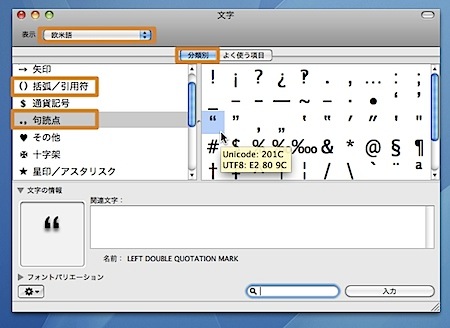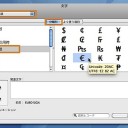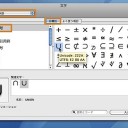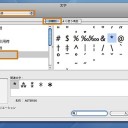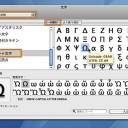英文で使われる曲線型のクォーテーションマーク「“ ”」を入力できるキーボードショートカットを紹介します。
- フランス語で使われるGuillemets(ギュメ)「« »」
- ドイツ語で使われるクォーテーションマーク「„ “」
- ダッシュ
- 中黒
- 三点リーダー
- ビュレット
のキーボードショートカットも紹介します。
曲線型の引用符やダッシュなどを入力
Macなどのコンピューター上では、コーテーションマークは通常直線型の「”」や「’」が使用されますが、印刷物では曲線型のコーテーションマークが主に使われます。
そこで、キーボードショートカットや文字ビューアを使用して曲線型のコーテーションマークを入力する方法を紹介します。
キーボードショートカットで入力する方法
日本語キーボードでのキーボードショートカットです。入力ソースを「英字」してください。
| 記号 | キーボードショートカット |
|---|---|
| ‘ (左シングルクオート) |
「Option」+「[」 |
| ’ (右シングルクオート) |
「Shift」+「Option」+「[」 |
| “ (左ダブルクオート) |
「Option」+「@」 |
| ” (右ダブルクオート) |
「Shift」+「Option」+「@」 |
| ‚ (ジャーマンシングルクオート) |
「Shift」+「Option」+「0」 |
| „ (ジャーマンダブルクオート) |
「Shift」+「Option」+「W」 |
| « (左二重ギュメ) |
「Option」+「]」 |
| » (右二重ギュメ) |
「Shift」+「Option」+「]」 |
| ‹ (左ギュメ) |
「Shift」+「Option」+「3」 |
| › (右ギュメ) |
「Shift」+「Option」+「4」 |
| 記号 | キーボードショートカット |
|---|---|
| – (enダッシュ) |
「Option」+「-(ハイフン)」 |
| — (emダッシュ) |
「Shift」+「Option」+「-(ハイフン)」 |
| 記号 | キーボードショートカット |
|---|---|
| … | 「Option」+「;(セミコロン)」 |
| 記号 | キーボードショートカット |
|---|---|
| · | 「Shift」+「Option」+「9」 |
| 記号 | キーボードショートカット |
|---|---|
| • (本来は箇条書きに使用) |
「Option」+「8」 |
文字ビューアで入力する方法
メニューバーの入力メニューより「文字ビューアを表示」を選択して文字ビューアを表示します。
「表示」を「欧米語」にして、「部類別」タブを選択してから「括弧/引用符」または「句読点」の欄を選択します。
記号を選択してから入力ボタンを押せば、その記号が入力されます。
以上、Macでクオーテーションマークやダッシュを入力する方法でした。
コメントを投稿